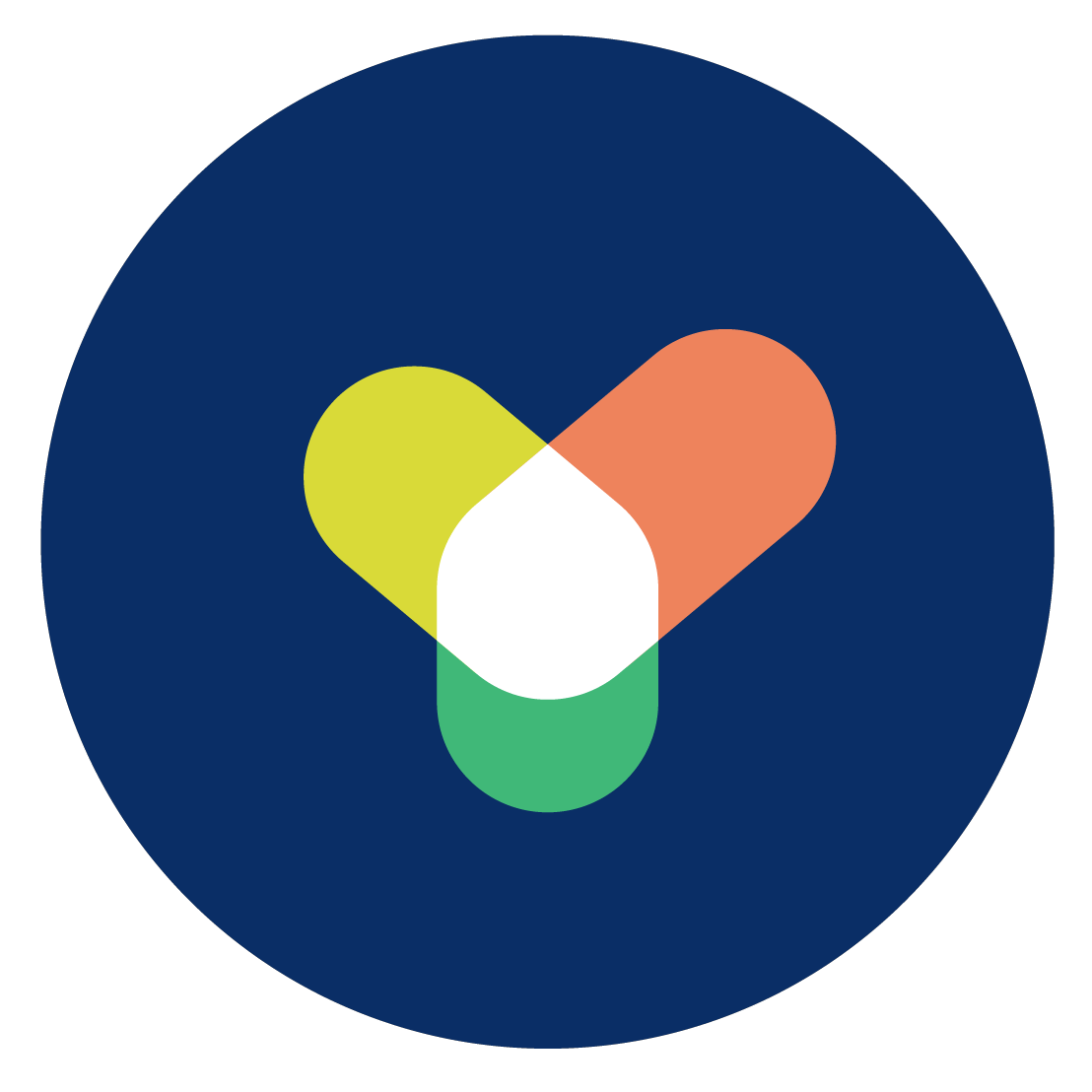Google Workspace のメール設定手順
Google Workspace のメール設定手順を説明します。
- 事前準備
- Gmail 有効化
- Gmail 利用開始
- セキュリティ強化設定
事前準備
Google Workspaceのメール設定を始める前に必要な事前準備を、以下に挙げます。
・プラン選び
Google Workspace を契約するための適切なプランを選択しましょう。プランには Business Starter、Business Standard、Business Plus 、Enterprise の4つのプランがあります。
・情報入力
Google Workspace 契約時に、会社情報や連絡先などの基本情報を入力します。
・ドメイン選定
ドメインの選定も重要です。新たに独自ドメインを取得する場合は「お名前.com 」などからドメインを購入しましょう。すでに使用中のドメインがある場合は、既存のドメインを利用する設定を行います。
独自ドメインについては、こちらの記事も参考にしてください。
関連記事:Google Workspace で独自ドメインを使ってみよう!
Gmail 有効化
Gmail を有効化するための手順を以下に紹介します。
1.ドメイン登録事業者にログイン
ドメインの管理アカウントにログインし、DNS 設定やメール設定を実施します。
ドメイン登録事業者のサイトで MX レコードの追加手順を確認しながら実施しましょう。
2.Google MX レコードの追加
ドメイン登録事業者のサイトにて、 既存の MX レコードを確認して Google 以外のものを削除します。新しいレコードを作成し、Google MX レコードを追加します。
これにより、Gmail を有効化できます。
詳しい手順については、以下もご覧ください。
参考:Google Workspace での Gmail の有効化の仕組み
Gmail 利用開始
1.Gmail を利用開始するには、まずGoogle 管理コンソールに管理者アカウントでログインします。
URL: https://admin.google.com/
2.ログイン後、画面右上にあるアプリランチャーアイコン>メールアイコンを選択します。 これで Gmail の利用が開始されます。
セキュリティ強化
Gmail 設定後、迷惑メールやその他のセキュリティリスクを防ぐために、メールの認証とセキュリティ設定を有効化しましょう。不正アクセスやスパム対策を強化し、より安全にメールを利用できるようになります。設定方法の詳細については、以下を参照して実施してください。
参考:迷惑メール、なりすまし、フィッシングを Gmail 認証で防止する
Google Workspace のメール設定をスムーズに進めるポイント
Google Workspace のメール設定をスムーズに進めるポイントを、以下2点説明します。
サポートへの問い合わせ
1つ目は、サポートへの問い合わせです。Google Workspaceでは、管理者が Google のサポートチームに問い合わせることが可能です。
チャット・電話・メールで24時間365日問い合わせでき、問題が発生した際にはいつでも対応を受けられます。設定中のトラブルや疑問があるときにはサポートを活用することで、独自で行うよりも、スムーズに導入できるでしょう。ただし、Google 側は多くのユーザーに対応していることから、期待したスピードでの対応をしてもらえない場合もあります。
※サポートの内容はプランによって異なります。
パートナー経由の申込
2つ目は、パートナー経由での申込です。
Google Workspace の導入は、販売代理店などのパートナー経由で申し込むことも可能です。パートナーが、導入から運用までしっかりサポートを行いますので、面倒なメール設定や初期設定もお任せください。
パートナーは専門知識を持ち、設定のトラブルや疑問にも対応してくれるため、技術的なサポートが必要な場合でも安心です。初めてGoogle Workspaceを導入する企業様や、スムーズな運用開始、そして効率的な活用を目指す企業様にとって、パートナー経由での申し込みは心強い選択肢となるでしょう。
Google Workspace のメール設定なら吉積情報にご相談ください
この記事では、Google Workspace のメール設定手順と、スムーズに進めるためのポイントをご紹介しました。ドメインの DNS 設定や Gmail の有効化など、初期設定には専門的な知識が必要な場面もありますが、パートナー経由で申し込むことで、メール設定はもちろん、煩雑な設定作業もしっかりとサポートを受けることが可能です。
吉積情報には、認定資格を保有する技術者が多数在籍しており、導入から運用、エンジニアリングまでワンストップでサポートします。
Google Workspace の設定に関するご相談は、ぜひ吉積情報までお問い合わせください。
Gmail 関連人気記事
・Gmail の自動振り分け設定でメールの見逃しを防止!変更や解除の方法も解説
・【メール移行手順を解説】Outlook から Google Workspace の Gmail にデータ移行する方法とは?
・【メリット・デメリットも解説】無料版 Gmail から Google Workspace へ移行する方法
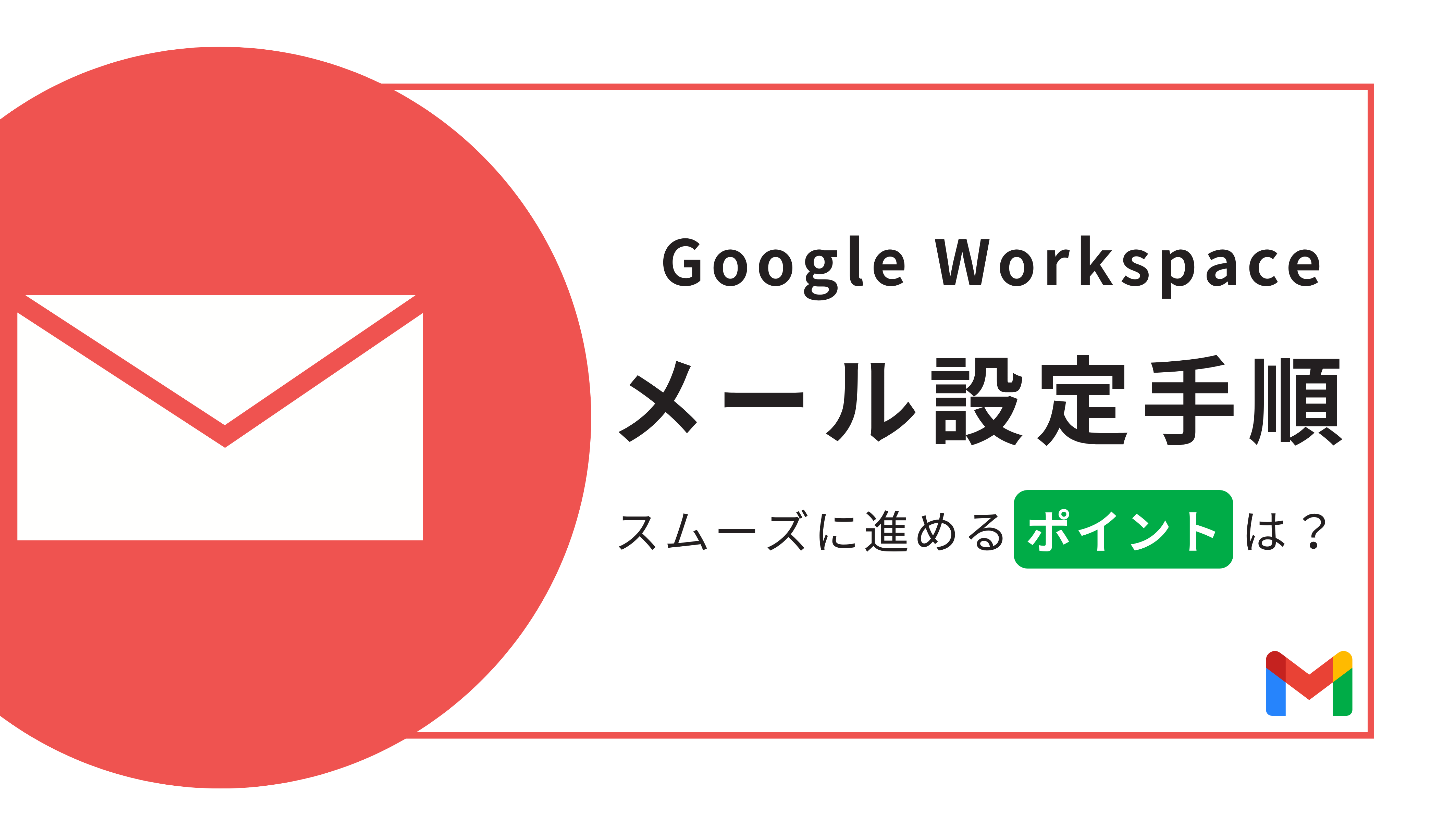



%20(1).png?width=1080&height=227&name=YOSHIDUMI_01%20(3)%20(1).png)